Завантаження документів
У короткій відео-інструкції детально розповідаємо як:
- завантажити документ
- вибрати тип документа
- вказати сторони підписання
- обрати порядок підписання
А також поговоримо про усі додаткові налаштування документу, якими ви можете користуватися у сервісі.
Далі для вашої зручності надаємо інструкцію, як завантажити документ до сервісу «Вчасно», також у текстовому форматі
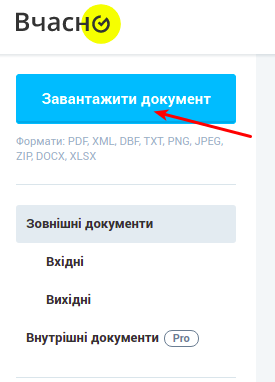
1. Натисніть кнопку «Завантажити документ» вгорі, у лівій частині сторінки.
Відкриється вікно налаштування документів.
Завантажувати документи можете як поодинці, так і декілька одразу (до 500 файлів за раз). Для зручності можливо налаштувати інтеграцію з вашою обліковою системою.
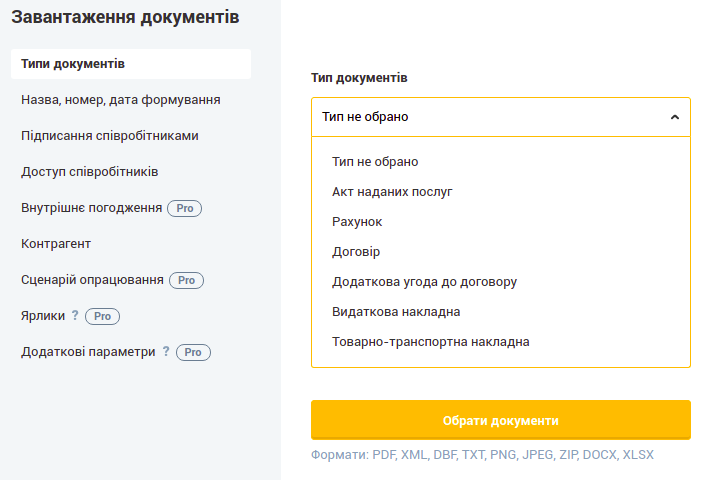
2. Вкажіть тип документів:
- Акт наданих послуг
- Рахунок
- Договір
- Додаткова угода до договору
- Видаткова накладна
- Товарно-транспортна накладна
В списку перераховані найпопулярніші типи зовнішніх документів. Якщо потрібного типу документу не має, потрібно залишити поле «Тип не обрано».
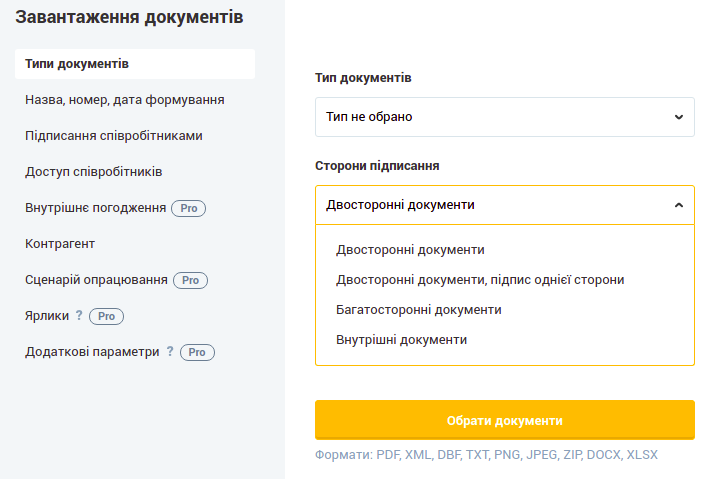
3. Вкажіть сторони підписання документів:
- Двосторонні документи
- Двосторонні документи, підпис однієї сторони (обирається, якщо документ не потребує підпису однієї із сторон, наприклад, для типу документу – рахунок)
- Багатосторонні документи
- Внутрішні документи
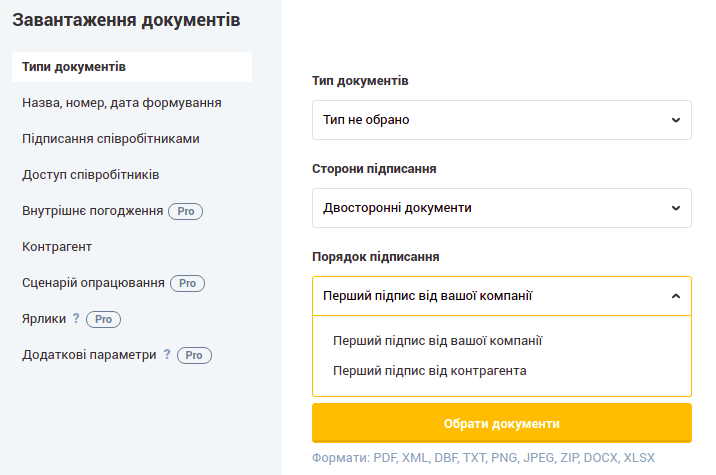
4. Вкажіть порядок підписання документів:
- Перший підпис від вашої компанії
- Перший підпис від контрагента
5. Оберіть додаткові налаштування до документу:
- Назва документа, номер, дата формування
- Співробітники, що мають підписати документи
- Доступ співробітників до документів
- Співробітники, що мають погодити документи
- Сценарій опрацювання
- Ярлики
- Додаткові параметри
Співробітники, що мають підписати документи — в цих налаштуваннях ви можете вказати співробітників, що від імені вашої компанії будуть підписувати документи. Вказати можна лише тих колег, що на момент завантаження документу зареєстровані у «Вчасно». В цьому налаштуванні ви можете обрати паралельне чи почергове підписання.
Доступ співробітників до документів — налаштування дозволить вказати співробітників, що зможуть бачити цей документ, якщо у відповідних співробітників немає можливості переглядати всі документи компанії.
Співробітники, що мають погодити документи — вказання співробітників, що мають погодити документи. Погодження можливе паралельне чи почергове, погоджувати можуть співробітники, що не мають КЕП/ЕЦП.
Сценарій опрацювання — присвоєння документу заздалегідь створеного сценарію. Документ, до якого було застосовано сценарій, надійде на погодження, підписання та перегляд усім потрібним співробітникам.
Ярлики — позначки для документа, за допомогою яких ви можете групувати документи за будь-якою ознакою (напр. назва відділу, тип документу і т.п.).
Додаткові параметри — дозволяють додати до документів інформацію, котрої не вистачає базовій версії документу і є унікальною для кожного нового документу. Наприклад, сума або дата оплати.
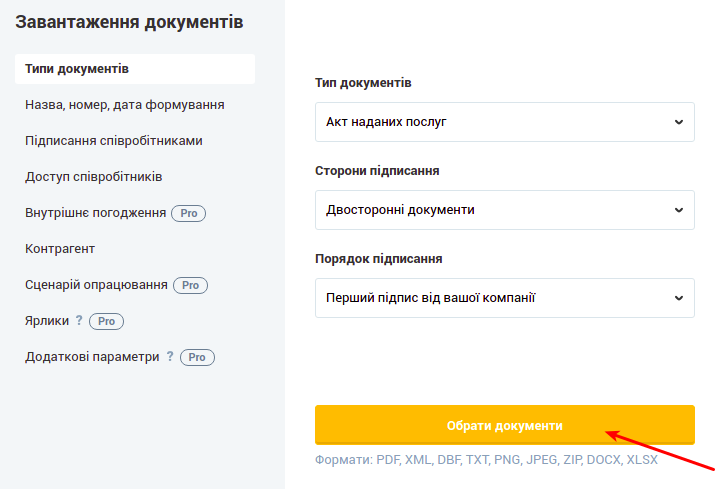
pdf, xml, dbf, txt, png, jpeg, doc, docx, xls, xlsx